Eats365 Biz and Biz Lite
Table of Contents
在 Eats365 Biz 开立电子发票 (台湾)
了解如何使用 Eats365 Biz 将电子发票应用于交易,以及设定要包含或排除在电子发票中的自订义付款方式。
在台湾,政府要求商家为每笔交易开立电子发票。餐厅必须设定电子发票功能,才能使用 Eats365 Biz 生成电子发票。
在本文中,您将了解如何生成发票号码、为交易开立电子发票以及如何使用自订义付款方式作为免税交易的付款。
生成电子发票的发票号码
在您透过 Eats365 Biz 取得发票号码之前,您必须先在电子发票平台的入口网站上生成发票号码。生成后,使用 Biz 从电子发票平台汇入发票号码,以便在交易中使用。
若要将发票号码汇入 Biz,请依照下列步骤操作:
- 开启 Eats365 Biz 应用程式。
- 在左侧面板上,点击列表
 。
。
- 选择「发票设置」。
- 对于使用鲸跃 (Cetustek) 或泛宇电商 (Universal EC) 的商家:请输入 POS 机号和 API Access Key。如果已输入这些信息,则可以跳过此步骤。

- 若要生成发票号码,请点击「发票号码」
 「取发票号码」。
「取发票号码」。
这样做会生成 50 个可用于交易的发票号码。
开立电子发票
若要为交易开立电子发票,请依照下列步骤操作:
- 开启 Eats365 Biz 应用程式。
- 在 “订单” 页面,选择您想要关闭并开立电子发票的订单。

- 点击「付款」,然后选择所需的付款方式。
- 在订单上,选择所需的发票类型。您可以从以下选项中选择:
- 统一编号

- 载具编号

- 爱心码

 注意:如果首选发票类型为“纸本”,您可以点击「付款」以直接进行付款。
注意:如果首选发票类型为“纸本”,您可以点击「付款」以直接进行付款。
- 统一编号
- 点击「扫描」
 并扫描顾客的「统一编号」、「载具编号」或「爱心码」。如果没有QR码,请根据您选择的发票类型,手动在栏位中输入资讯。
并扫描顾客的「统一编号」、「载具编号」或「爱心码」。如果没有QR码,请根据您选择的发票类型,手动在栏位中输入资讯。 - 点击右下角的「付款」即可继续。这将开始打印收据。
付款处理完成后,订单资讯(包括所选发票类型)将发送到您已连结至 Biz 的电子发票平台。您可以在电子发票平台的入口网站上查看交易详情。
对于纸本和统一编号发票类型,打印机将打印电子发票的实体副本。
为自订义付款开立电子发票
您可以设定自订义付款方式,以便在使用时开立电子发票或免除电子发票。
免税自订义付款
一般而言,顾客会使用现金、信用卡及其他货币形式支付订单。针对这类货币交易,商家会依据应税的消费金额来收取税款。然而,若餐点是免费提供且未收取任何费用,为了避免帐目产生落差,您可能需要对该订单的总金额,在税务处理上进行特殊调整。
您可以设定一种自订义付款方式并将其标记为免税,这尤其适用于顾客使用已预先购买的现金券或餐券进行付款的情形。由于这些礼券在购买时已缴纳过税金,不应重复课税。举例来说,若顾客总消费为 $ 90,其中使用 $ 30 的礼券付款,您便可透过自订义付款方式让这 $ 30 免除税款,如此一来,仅有 $ 60 需要课税。当自订义付款方式设定为免税时,其在订单上会显示为一种优惠。
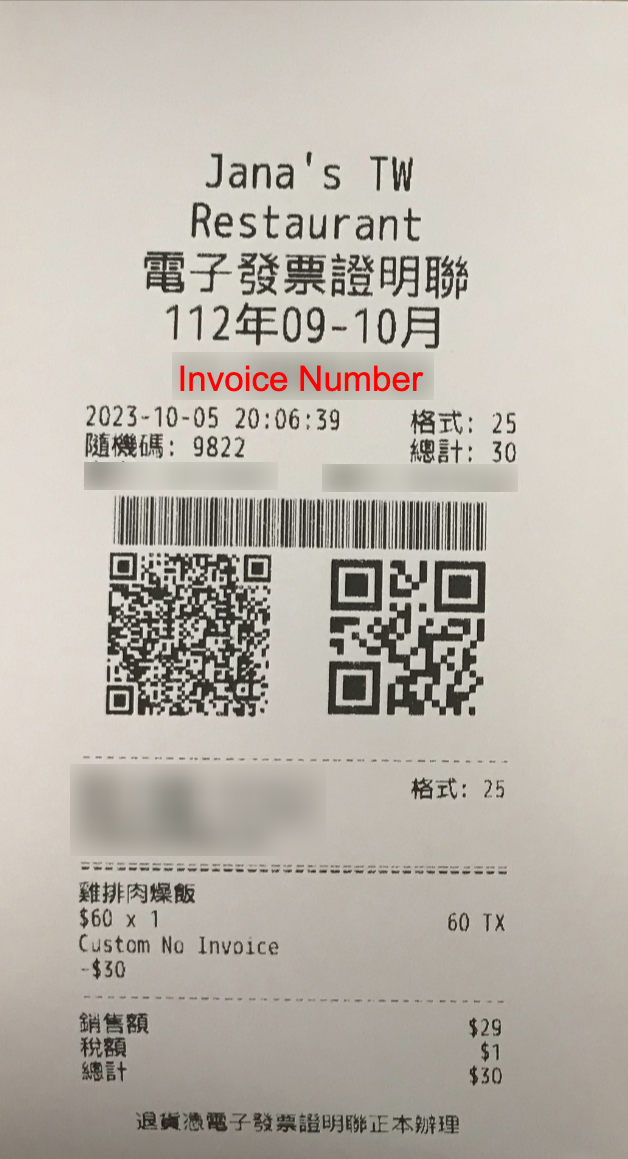
设置自订义付款方式的电子发票设定
若要配置自订义付款方式的电子发票设定,请依照下列步骤操作:
商家界面(经典介面)
- 登入商家界面。
- 在左侧面板上,点击「餐厅设定」
 「付款方式设定」。
「付款方式设定」。 - 选择「自订义付款」。
- 在自订义付款类型旁边,点击「编辑」
 ,或在右上角点击「+ 自订义付款」来建立新的自订义付款。
,或在右上角点击「+ 自订义付款」来建立新的自订义付款。 - 开启「开立电子发票」
 或关闭
或关闭 。
。 - 点击「新增」以进行确认。
商家界面2.0
- 登入商家界面。
- 在左侧面板上,点击「餐厅设定」
 「付款方式设定」。
「付款方式设定」。 - 选择「自订义付款方式」。
- 在自订义付款方式旁边,点击「编辑」
 ,或在右上角点击「+ 新增自订义付款」来建立新的自订义付款。
,或在右上角点击「+ 新增自订义付款」来建立新的自订义付款。 - 开启「开立电子发票」功能
 或关闭
或关闭  。
。 - 点击「储存」以进行确认。
重新打印电子发票
若要重新打印订单生成的电子发票,请依照下列步骤操作:
- 登入 Eats365 Biz。
- 在 “订单” 页面中,选择您要重新打印电子发票的订单,然后点击「打印」。

- 从下列电子发票补印选项中选择:

- 补印电子发票
- 补印收据和电子发票
补印电子发票范本

 Eats365 产品
Eats365 产品 商家指南
商家指南 模块
模块 会员
会员 整合
整合 硬件
硬件 员工操作
员工操作 职级和权限
职级和权限 付款
付款 报表
报表 最新消息
最新消息 产品更新
产品更新 故障排除
故障排除 探索 Eats365 产品
探索 Eats365 产品 Eats365 POS 词汇表
Eats365 POS 词汇表 问题排解
问题排解